Cara Mengirim Foto Ke Google Classroom – Google Classroom merupakan salah satu aplikasi besutan Google yang sangat membantu bagi para siswa, guru ataupun mahasiswa. Hanya saja sebagian besar siswa atau guru masih belum paham bagaimana cara kerja dari aplikasi tersebut.
Terlebih lagi saat ini Google Classroom memiliki beragam fitur dan tentunya sangat berguna bagi para siswa dan guru seperti pembuatan soal pertanyaan. Biasanya guru tersebut meminta jawaban dalam bentuk pdf, doc ataupun dalam format foto.
Berbicara mengenai tugas di Google Classroom, masih ada sebagian besar murid atau bahkan guru belum tahu bagaimana cara mengunggah file berbentuk foto. Sebenarnya mengupload foto tersebut cukup mudah untuk dilakukan.
Oleh sebab itu, bagi kalian yang hendak mengunggah foto ke Google Classroom, penting untuk mengetahui bagaimana langkah-langkah melakukannya. Nah, pada kesempatan kali ini kami akan menjelaskan secara lengkap mengenai cara mengirim foto ke Google Classroom entah itu untuk siswa ataupun guru.
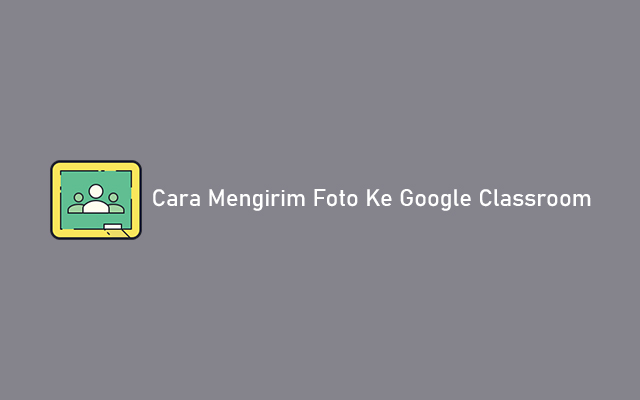
Cara Mengirim Foto Ke Google Classroom Sebagai Siswa
Sebenarnya cara mengirim file gambar di Google Classroom ini hampir sama pada saat MENGIRIM VIDEO, baik itu di Android ataupun di web. Daripada penasaran, langsung saja simak baik-baik penjelasan cara mengirim forto ke Google Classroom sebagai siswa berikut ini.
1. Buka Aplikasi Google Classroom
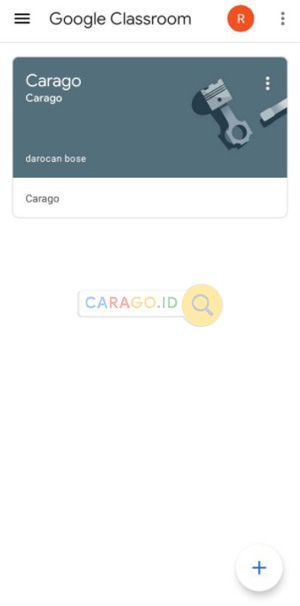
Buka aplikasi Google Classroom di smatphone kalian. Pilih salah satu kelas yang diikuti.
2. Buka Salah Satu Tugas
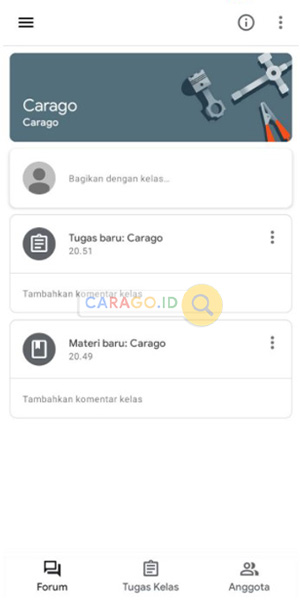
Kemudian pilih salah satu tugas yang diberikan oleh guru terkait pengiriman gambar atau foto.
3. Tambahkan Lampiran
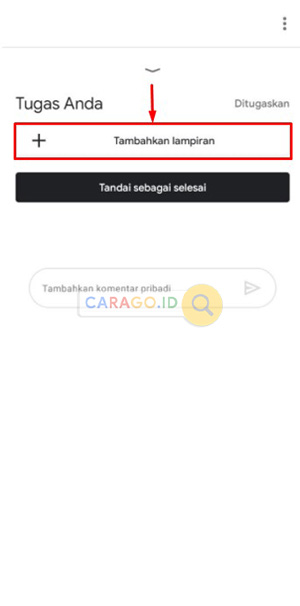
Setelah berhasil masuk ke salah satu tugas tersebut, selanjutnya ketuk Tambah Lampiran.
4. Pilih Foto
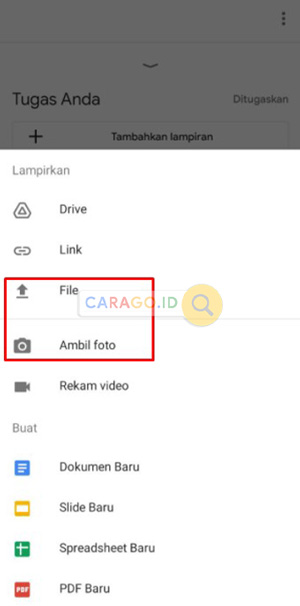
Unggah salah satu foto yang akan dikirim melalui fitur File atau Ambil Foto. Keuntungan menggunakan Google Classroom yaitu kalian bisa mengunggah foto lebih dari satu.
5. Mengirim Foto
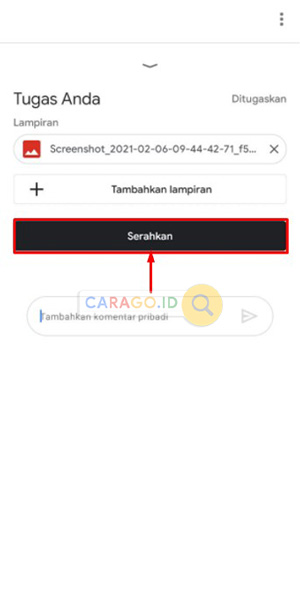
Setelah berhasil terunggah, maka klik Serahkan untuk melanjutkan mengirim foto. Jika sudah sampai tahap ini maka foto sudah berhasil terkirim.
Cara Mengirim Foto Ke Google Classroom Sebagai Guru
Selain siswa, guru juga tentunya bisa mengirim file berupa gambar atau foto ke aplikasi Google Classroom. Sebenarnya langkah-langkahnya juga tidak jauh berbeda. Untuk lebih jelasnya dapat kalian simak tutorialnya berikut ini.
1. Buka Google Classroom
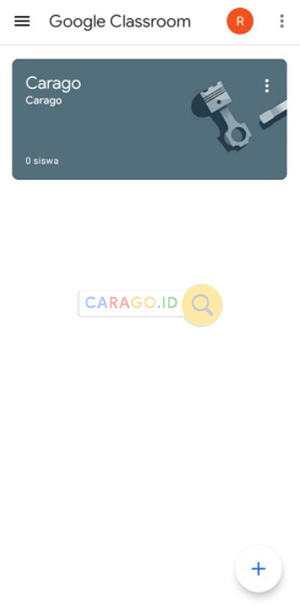
Langkah pertama yaitu buka aplikasi Google Classroom dan pilih salah satu kelas.
2. Tambahkan Tugas
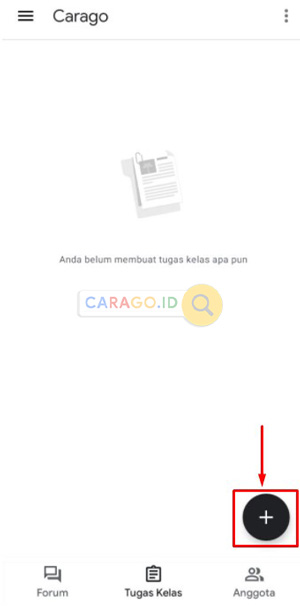
Jika sudah masuk ke menu Tugas Kelas, tap ikon + pada bagian pojok kanan bawah layar.
3. Ketuk Tombol Lampiran
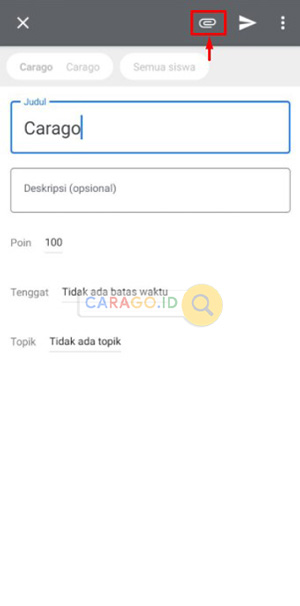
Selanjutnya untuk menambahkan foto klik tombol lampiran. Kalian juga bisa mengunggah lebih dari satu foto atau gambar.
4. Tentukan Foto
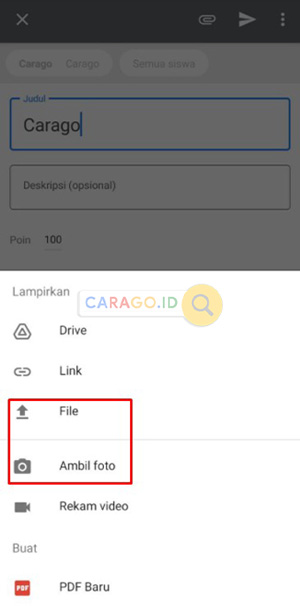
Cara selanjutntya yaitu pilih salah satu foto yang akan di kirim ke tugas kelas. Jika perlu, tambahkan keterangan mengenai file tersebut pada kolom keterangan.
5. Pengiriman Foto
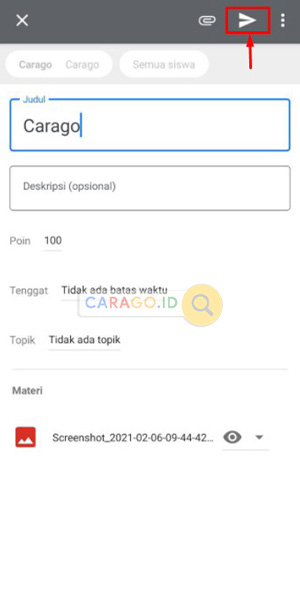
Terakhir, klik ikon kirim untuk melanjutkan pengiriman foto ke Google Classroom. Maka secara otomatis foto tersebut akan terkirim ke seluruh anggota kelas.
Penyebab Gagal Mengirim Foto ke Google Classroom
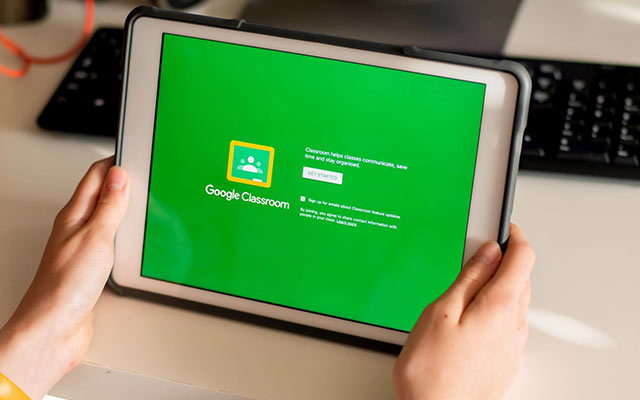
Meskipun tata cara mengirim foto ke Google Classroom ini terbilang mudah, namun masih ada sebagian orang yang mengeluhkan bahwa mereka gagal untuk melakukannya. Biasanya hal tersebut bisa disebabkan karena koneksi internet buruk atau tidak stabil.
Selain itu, aplikasi Google Classroom yang belum diupdate ke versi terbarunya juga bisa menjadi penyebab gagalnya pengiriman. Maka dari itu, sebaiknya ketika hendak megirim foto pastikan koneksi jaringan internet stabil dan aplikasi sudah ditingkatkan ke versi terbaru.
Itulah sekiranya penjelasan seputar cara mengirim foto ke Google Classroom baik sebagai siswa ataupun guru versi Carago.id. Semoga informasi di atas bermanfaat serta bisa kalian jadikan gambaran ketika hendak mengunggah berkas berupa foto atau gambar ke Google Classroom.